|
7.0
Module FAO, exercice 2
Comme vous avez
déjà réalisé l'exercice de niveau 1, nous n'entrerons pas ici dans le
détail des manipulations à effectuer.

Après avoir
cliqué sur l’icône "FAO" depuis la CAO, vous retrouvez votre
dessin dépourvu de ses attributs de : couleurs, épaisseur,
pointillés, etc. En effet, ils ne sont plus utiles en FAO car le but
maintenant est de réaliser les parcours d’outils.
La fenêtre
"dimension, type de matériau et origine d’usinage" vous rappelle le
volume que vous aviez paramétré en dessin. Vous devez, avant de valider
cette fenêtre, choisir la famille de matériau qui sera attribuée à
votre pièce.
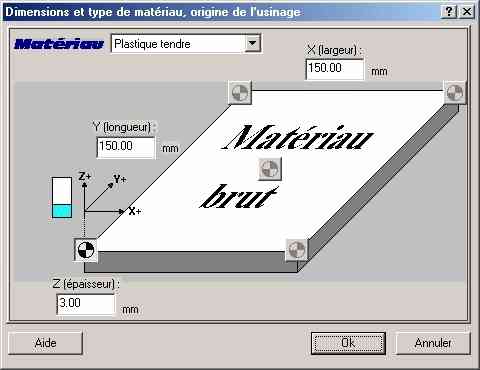
Cliquez sur la flèche du menu
déroulant afin d’avoir la liste des matériaux disponibles et
sélectionnez la famille de matériaux que vous allez utiliser pour
usiner cette pièce (pour cet exemple nous allons prendre "plastique
dur").
Conservez les dimensions et l’origine telles qu’elles sont définies par
défaut.
• Validez avec le bouton "OK"
Nous allons maintenant
procéder aux paramétrages d’usinage.
Vous avez dans l’exercice N°1
découvert les modes de sélection de la FAO aussi nous ne reviendrons
pas dessus.
Sélectionnez en mode dessin
la totalité du dessin.
L’ensemble du dessin est
maintenant en gras il est donc sélectionné.
• Cliquez sur le bouton de
droite de la souris afin d’ouvrir le menu contextuel, puis ouvrez le
menu "décrire l’usinage"
• Sélectionnez "outils à
fraiser" puis "fraise 2 tailles D = 2 mm.
• Valider la fenêtre avec la
touche "suivant".
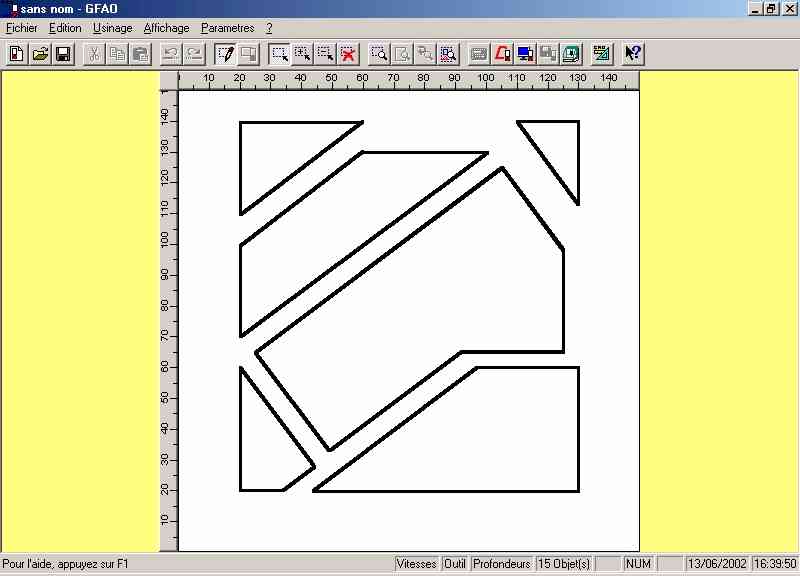
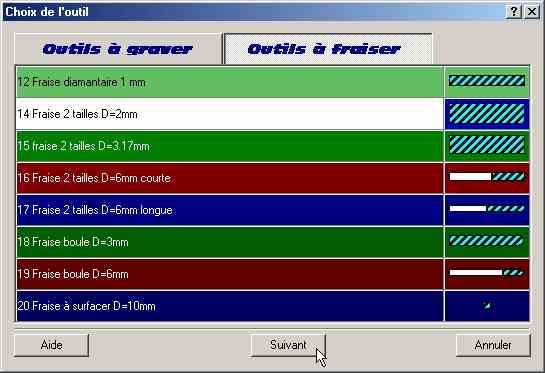
• Dans la
fenêtre suivante, remplissez le champs "profondeur d’usinage" en
cliquant sur "découpe" afin d’attribuer automatiquement l’épaisseur
totale du brut.
• Cliquez
ensuite sur le bouton "contournage" puis sur "extérieur". De ce fait,
l’outil passera à l’extérieur du contour et chaque pièce aura donc les
dimensions exactes du dessin.
• Cliquez sur
le bouton "suivant".
La fenêtre
suivante donne le résultat des calculs de l’expert d’usinage, ces
valeurs seront appliquées automatiquement pour cette séquence.
• Validez
cette fenêtre avec la touche "terminer".


Les
paramétrages d’usinage sont maintenant terminés, vous pouvez donc
procéder aux contrôles et simulations avant de lancer l’usinage.
Comme pour
l’exercice N°1 vous allez visualiser le compte rendu d’usinage, puis
faire les simulations.
Vous allez
aussi visualiser les séquences d’usinage et les modifier si elles ne
vous conviennent pas.
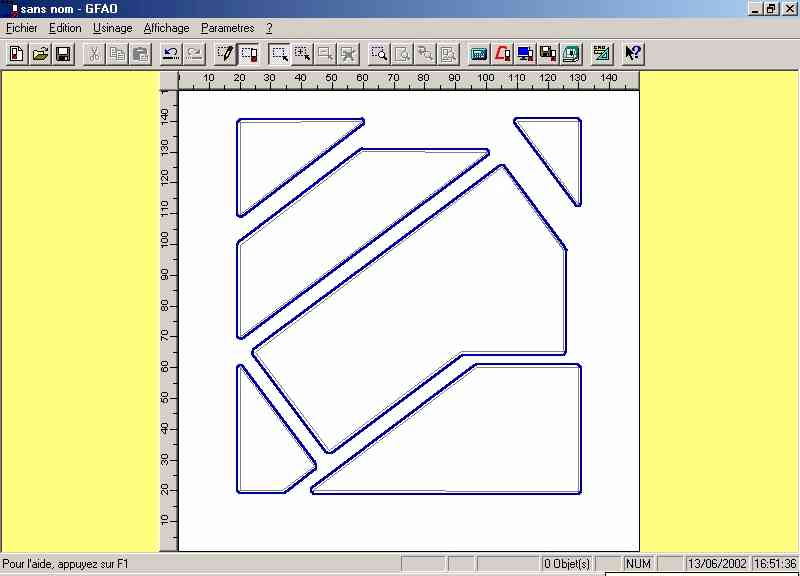
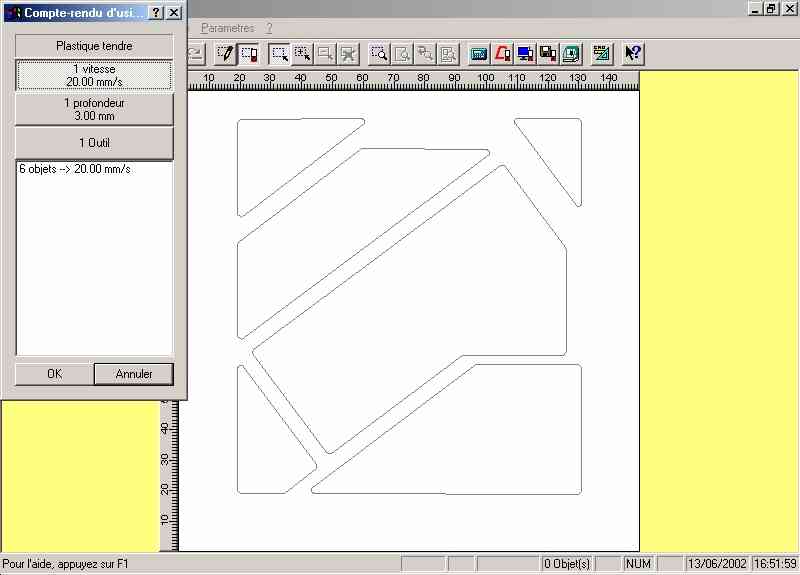
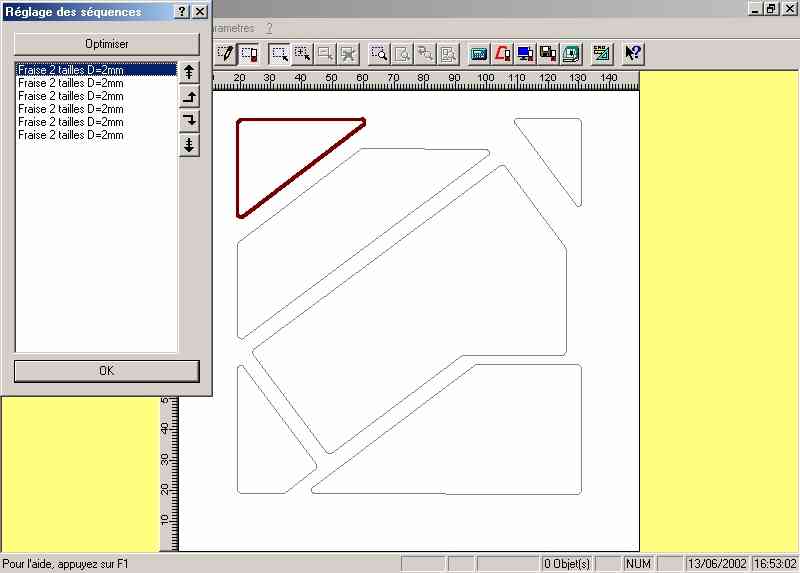
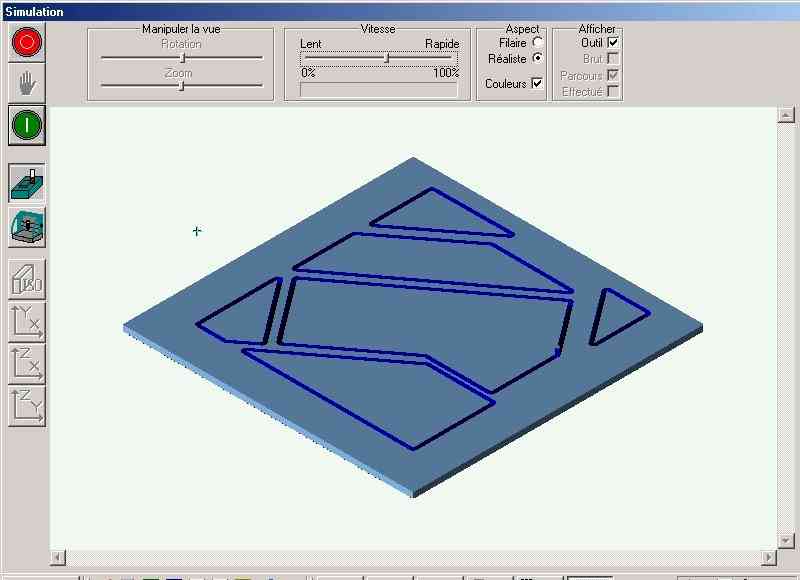
Une fois ces
contrôles effectués vous pouvez lancer l’usinage en utilisant
exactement la même procédure que pour l’exercice N°1. (pour cet
exercice il n’y a pas de changement d’outil, le même outil faisant la
totalité de l’usinage).
|